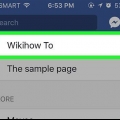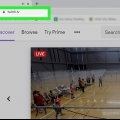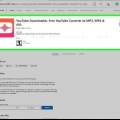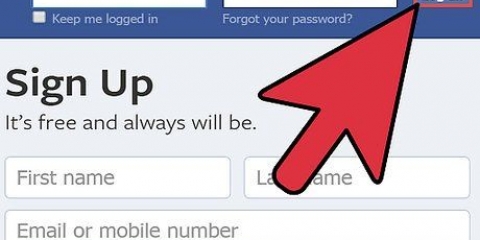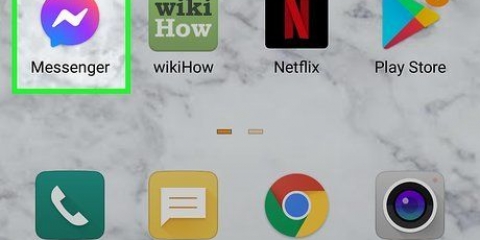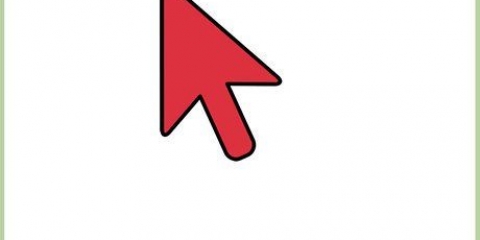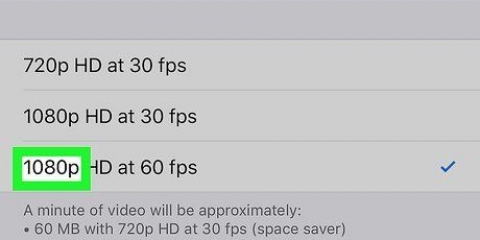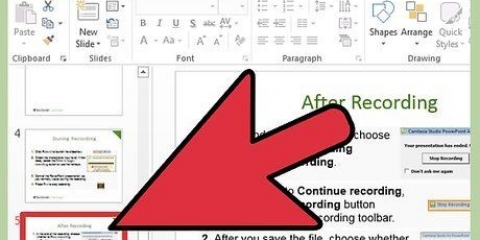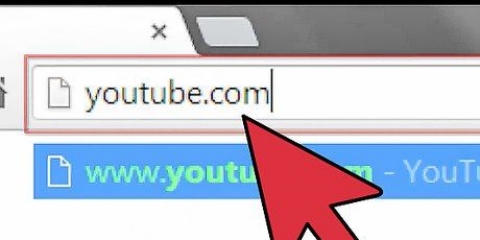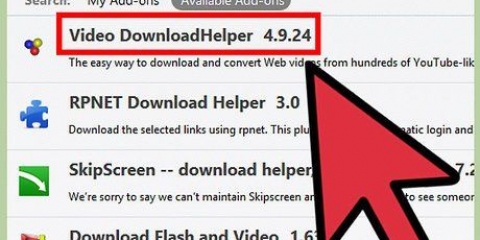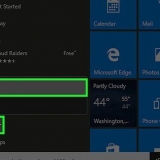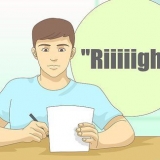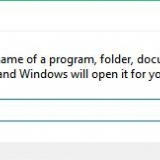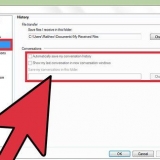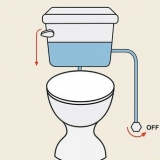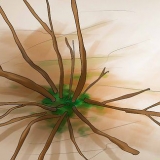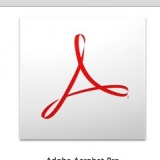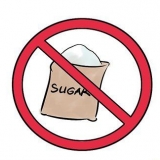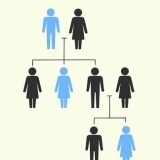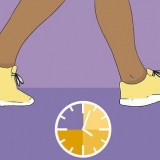Använd inte en upplösning som är för hög för dina egna videos, för då tar det lång tid att ladda upp. Se till att webbkameran är rätt riktad och att belysningen är i sin ordning. Lämna inte ut någon personlig information i videon. Om du inte vill att alla ska se videon måste du ge upp innan du delar videon. Ladda bara upp videor som du eller dina vänner har gjort. Ladda inte upp upphovsrättsskyddade videor.
Ladda upp en video till facebook
Att ladda upp en video till Facebook är ett bra sätt att dela dina personliga upplevelser med dina vänner. Det finns flera sätt att ladda upp en film, alla lika snabbt. Om du vill veta hur man gör, läs vidare!
Steg
Metod 1 av 4: Ladda upp en video till Facebook från din dator

1. Gå med i Facebook.

2. Klicka på högst upp på din startsida "Lägg till foton/video".

3. Välja "Ladda upp bilder/videor" för att välja en videofil som är lagrad på din dator.

4. Välj videon du vill ladda upp. Sök efter videon i dina filer och välj den.

5. Klicka på "Välja".

6. Säg något om videon (valfritt). Om du vill lägga till något i videon, säg något om det, du kan skriva något i textrutan.

7. Klicka på "Platser". Vänta tills filmen laddas upp.
Metod 2 av 4: Ladda upp en väns video

1. Hitta meddelandet med videon du vill ladda upp. Det är väldigt enkelt att dela en väns video.

2. Klicka på "Delar". Du hittar det här alternativet under videon.

3. Säg något om videon (valfritt). Om du vill lägga till något i videon, säg något om det, du kan skriva något i textrutan.

4. Klicka på "Dela länk". Nu kommer filmen också att dyka upp på din tidslinje för alla dina vänner att se.
Metod 3 av 4: Ladda upp en film från din smartphone

1. Välj videon du vill ladda upp. Sök efter videon i dina filer och välj den.

2. Leta efter "post"-alternativ. På en iPhone kommer du hit genom att klicka på pilen längst ner till vänster på skärmen. Men alla smartphones har den här funktionen. Konsultera din användarmanual vid behov.

3. Skriv i ämnesraden vad du vill säga om videon. Detta kommer att visas som text med din video.

4. I adressfältet skriver du in e-postadressen du fått från facebook för att kunna lägga upp bilder och video via e-post. För att hitta detta: klicka på "Fler alternativ" under statusuppdateringsfältet och tryck på "Ladda upp foto". Använd e-postadressen nedan "Posta via mejl".

5. Klicka på "Skicka". Statusuppdateringar, foton och videor som skickas till den här e-postadressen kommer att läggas upp direkt på ditt Facebook-konto.
Metod 4 av 4: Ladda upp en video från YouTube

1. Gå med i Facebook.

2. Gå till www.Youtube.com. Se till att du också är inloggad på ditt YouTube-konto.

3. Anslut ditt Facebook-konto till ditt YouTube-konto. Klicka på "YouTube-inställningar under din profil. Klicka på "Länka konton" bredvid Facebook. Klicka på "Sparar ändringar".

4. Välj videon du vill dela. Sök efter videon.

5. Klicka på "Delar" under videon.

6. Klicka på facebook-logotypen. Det är den blå "f".

7. Säg något om videon (valfritt). Om du vill lägga till något i videon, säg något om det, du kan skriva något i textrutan.

8. Klicka på "Delar. Nu kommer videon att laddas upp till din tidslinje.
Tips
Förnödenheter
- internet
- Dator
- Facebook-konto
relaterade artiklar
"Ladda upp en video till facebook"
Оцените, пожалуйста статью